近期有用户向我咨询,为何在浏览器中输入melogin.cn却无法进入设置界面?造成这种现象的原因大致可以归结为两个方面:一是用户的配置问题;二是路由器本身的故障。接下来本文将详细说明melogin.cn设置界面无法访问的解决策略。
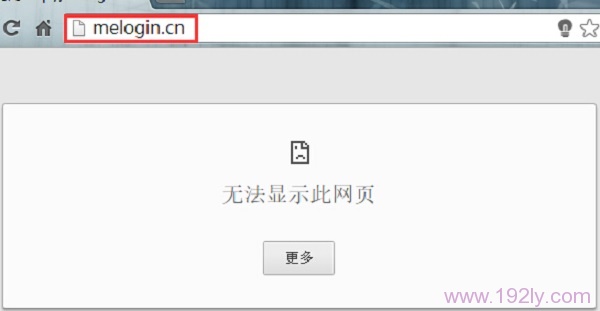
一、正确安装水星路由器
1、通过电话线接入网络:请准备好两根较短的网线,其中一根用于连接ADSL Modem(猫)与水星(MERCURY)无线路由器的WAN接口;另一根则连接水星无线路由器上的任意一个LAN(1/2/3/4)接口与计算机。

2、光纤接入网络:需准备两根网线,一根用于连接光猫和水星无线路由器的WAN接口;另一根网线连接水星无线路由器上的任意一个LAN(1/2/3/4)接口与计算机。

3、网线直接入户接入:准备一根网线,先将宽带运营商提供的入户网线插入水星无线路由器的WAN接口,然后用另一根网线的一端连接至计算机,另一端连接到水星无线路由器上的任意一个LAN(1/2/3/4)接口。

注意事项:
(1)、路由器的连接规则:电脑只能连接到路由器的LAN口(1、2、3、4)中的任意一个,这是进入melogin.cn设置界面的基本前提。modem(猫)、光猫或入户网线应仅连接到路由器的WAN口,这是实现网络连接的基础条件。
(2)、按照上述方法完成水星(MERCURY)路由器安装后,电脑暂时无法上网,待水星(MERCURY)路由器完成上网设置后,电脑将自动恢复正常上网功能,无需再使用电脑上的“宽带连接”进行拨号上网。
(3)、设置路由器时,无需考虑电脑是否已联网,只需用网线将电脑连接到路由器的LAN口即可。不少新手用户常问我,电脑没有网络了如何设置路由器?请不要再提出类似的问题了。
(4)、水星(MERCURY)无线路由器安装完成后,设备上的SYS指示灯会闪烁,WAN接口会保持常亮或闪烁,而与电脑相连的1/2/3/4口也会相应地常亮或闪烁。
二、正确配置电脑IP地址
为了能够进入melogin.cn设置界面,还需将电脑的IP地址设置为自动获取(动态IP),如下图所示。若不知如何操作,请点击阅读相关文章:。

注意事项:
通常情况下,只要水星(MERCURY)无线路由器安装得当且电脑IP地址设置正确,就能顺利进入melogin.cn设置界面。若仍无法访问,请继续阅读后续内容。
三、无线方式连接水星路由器
若有笔记本电脑,建议让其通过无线方式连接到水星无线路由器,之后再在浏览器中输入melogin.cn,查看是否能打开。
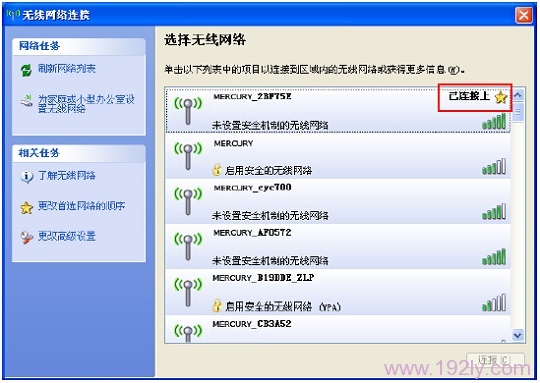
四、更换网线
尝试更换一根新的网线,连接电脑与水星无线路由器;尽管网线出现问题的概率较低,但在某些情况下此问题确实存在,因此建议更换一根新的网线。
五、恢复出厂设置
恢复出厂设置的方法:水星(MERCURY)无线路由器机身上有WPS/RESET按钮,在设备通电状态下,持续按住WPS/RESET按钮超过5秒,直到所有指示灯熄灭并重新亮起,即表示恢复出厂设置成功,此时松开按钮。

六、更换水星路由器
如果按照上述五个步骤操作后,依旧无法进入melogin.cn设置界面,则很可能是水星(MERCURY)无线路由器存在问题,这时就需要更换路由器了。
PS:有些用户反映,我的水星无线路由器是新买的,怎么会出问题呢?这涉及到了产品故障率的问题,任何电子设备在生产过程中都可能存在一定的故障率,即使是像三星、苹果这样的知名品牌也无法完全避免。我自己也遇到过类似的情况,虽然概率不高,但确实可能发生。




